以四核电脑安装Win10系统教程(详细指南帮助你轻松安装Win10系统)
在当今的计算机世界中,操作系统是每台电脑的核心。Windows10作为微软最新的操作系统,以其稳定性和功能强大而备受欢迎。本文将为您提供一份以四核电脑为基础的Win10安装教程,帮助您轻松安装这一先进的操作系统。

1.准备工作:备份重要数据

在进行任何操作系统升级或更换之前,首先要确保所有重要的个人数据都已备份。这可以保证您在安装Win10时不会丢失任何重要的文件。
2.检查系统要求
在安装Win10之前,确保您的四核电脑符合最低系统要求,包括处理器、内存、硬盘空间等。这可以确保系统能够正常运行并发挥其最佳性能。
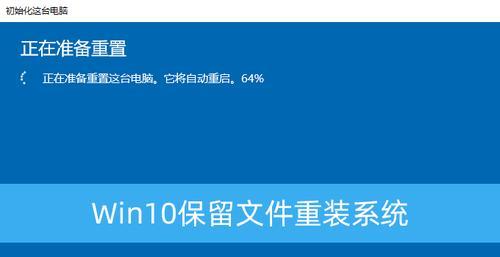
3.下载Win10镜像文件
从微软官方网站下载Win10镜像文件,并保存到您的电脑上。确保选择适合您电脑配置和喜好的版本(家庭版、专业版等)。
4.制作安装介质
将下载的Win10镜像文件刻录到DVD或制作成启动U盘。这样可以在安装过程中快速启动,并确保系统安装的顺利进行。
5.进入BIOS设置
重启电脑并进入BIOS设置。根据您电脑品牌和型号的不同,可能需要按下特定的按键(如F2、Del等)来进入BIOS设置界面。
6.设置启动顺序
在BIOS设置界面中,找到“启动顺序”或“BootOrder”选项。将光驱或U盘设为第一启动项,以确保计算机从安装介质启动。
7.保存设置并重启电脑
在BIOS设置界面中保存更改并重新启动电脑。计算机将从安装介质启动,并显示Win10安装界面。
8.选择安装类型
在安装界面中,选择“自定义安装”选项。这将允许您完全控制分区和安装选项,以满足您的个性化需求。
9.确定系统盘
在分区页面中,选择合适的磁盘作为系统盘,即Win10的安装目标。确保该磁盘有足够的空间,并注意选择正确的分区。
10.完成安装设置
按照安装界面上的提示,完成其他设置,如输入电脑名称、设置密码等。这些设置可以根据您的个人喜好进行调整。
11.等待安装完成
一旦您完成了安装设置,系统将开始自动安装Win10。这个过程可能需要一些时间,请耐心等待直到安装完成。
12.安装驱动程序
一旦Win10安装完成,您需要安装相应的驱动程序,以确保电脑硬件的正常运行。下载和安装最新的驱动程序,以获得最佳的性能和稳定性。
13.更新系统
安装完成后,及时进行系统更新以获取最新的修复补丁和功能更新。这可以增强系统的安全性,并提供更好的用户体验。
14.个性化设置
根据个人喜好,进行Win10的个性化设置。调整背景、主题、桌面图标等,使操作系统符合您的审美和使用习惯。
15.安装常用软件
根据需要安装常用的软件和工具,如浏览器、办公软件、杀毒软件等。这可以提高您的工作效率,并保护您的电脑安全。
通过本教程,您可以轻松地在您的四核电脑上安装Windows10操作系统。遵循准备工作、制作安装介质、进行BIOS设置、安装和设置等步骤,您将能够享受到Win10带来的先进功能和出色性能。记得备份数据、更新驱动程序和常规系统更新是保持系统稳定和安全的重要步骤。希望这篇教程能为您提供有用的指导。
作者:游客本文地址:https://63n.cn/post/5480.html发布于 2024-10-27
文章转载或复制请以超链接形式并注明出处63科技网
